Version Control Tool/Git
이클립스와 깃허브 연동
helloworld:
2021. 4. 13. 01:28
1. 깃허브에 저장소 만들기
깃허브 sign in 후 new repository

New를 클릭한다.

Create repository
2. 로컬 저장소 만들고 저장하기(commit)
로컬pc의 저장소에 작업 내용을 저장한다.
① 로컬 저장소를 만든다.
프로젝트 우클릭 -> Team -> Share project


② 작성한 소스코드 로컬 저장소에 추가하기
프로젝트 우클릭 -> Team -> Add to Index

③ 로컬저장소에 저장하기
프로젝트 우클릭 -> Team -> Commit

3. 로컬에 저장해 놓은 소스코드 원격 저장소에 올리기 (push)
Team -> Push Branch Master



URI란에는 앞에서 생성했던 깃허브 저장소의 url을 복사하여 붙여넣는다.
Host와 Repository Path가 자동으로 세팅이 된다.
깃허브 id와 password를 입력하고 next 혹은 preview 클릭하면 다음과 같은 화면이 나온다.


Push가 완료되면 깃허브의 Code에서 저장한 내용을 확인할 수 있다.

4. 연동이 완료되었다. 이제 코드를 작성하며 변경사항 발생 시 commit, push 하여 수정 내역을 저장한다.
※ Git Staging에서 간편하게 커밋, 푸시할 수 있다.
Git Staging은 이클립스 메뉴
Window - Show View - Other - Git - Git Staging을 이용하여 열 수 있다.
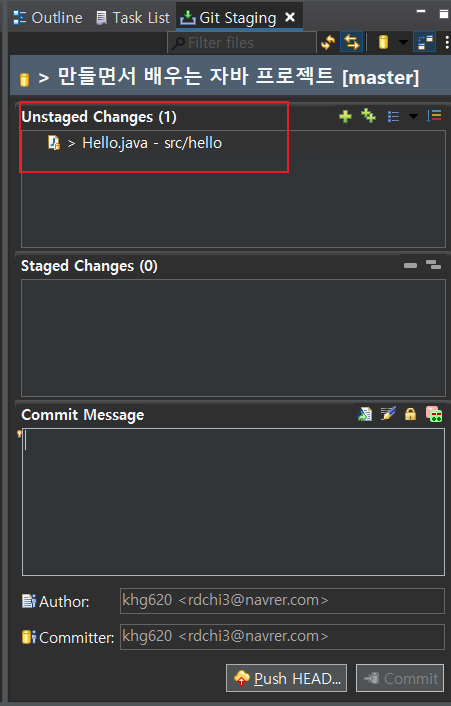
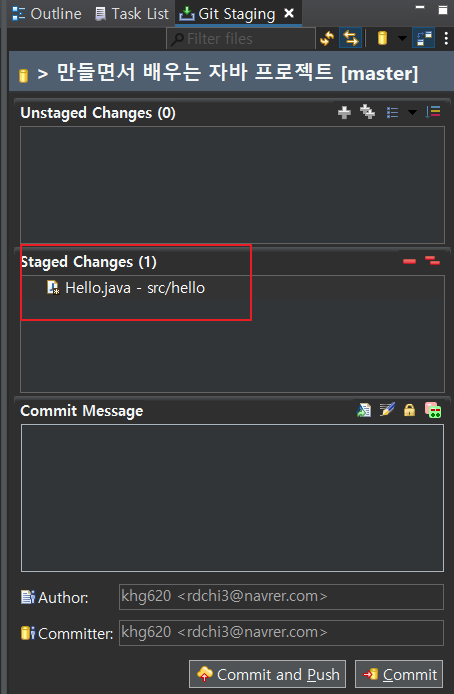
변경사항 발생 시 Unstaged Changes에 자동으로 내역이 들어간다.
초록색 플러스버튼 클릭 혹은 드래그하여 Staged Changes로 푸시할 내역을 이동시키고
Commit Message를 작성한다.

Commit Message에는 작업 내용을 명확하게 작성한다.
깃허브 저장소에 가면 지금까지의 history를 볼 수 있다.


